Mis on Square Cash App? Kuidas seda otsese sissemakse funktsiooni kasutada?
Esiletõstetud / / August 05, 2021
Kuna kogu tehnoloogia ja teenused muutuvad iga päevaga moodsaks, on ka meie maksesüsteem. Varem maksime kõik arveid seistes pikkades järjekordades. Kuid nüüd saame tasuda arveid, tasuda tasusid, kasutades otsest sissemakseid, hallata laene, laadida oma telefoni nutitelefonide abil. Tänu mobiilipangandusele ja finantsrakendustele saame nende makserakenduste abil oma aega kokku hoida. Üks selline rakendus on Square Cash rakendus, mis on fantastiline kõik ühes rakenduse makselahenduses. See on mõeldud hõlpsaks probleemideta maksmiseks, rakenduste investeeringuteks, otseste hoiuste tegemiseks ja palju muuks.
Kuna üha rohkem inimesi eelistab kasutada mobiilipanga rakendusi, näiteks Square Cash app, on oluline teada nende rakenduste kõiki funktsioone ja potentsiaali. Need säästavad mitte ainult aega, vaid pakuvad teile ka preemiaid, raha tagasi ja ostutšekke. See on täielik sularaha rakenduse juhend ja selle hämmastavad otsese sissemakse funktsioonid. Räägime otsese sissemakse funktsioonist ja selle kohta, kuidas see teid rahaliselt aitab, üksikasjalikult.
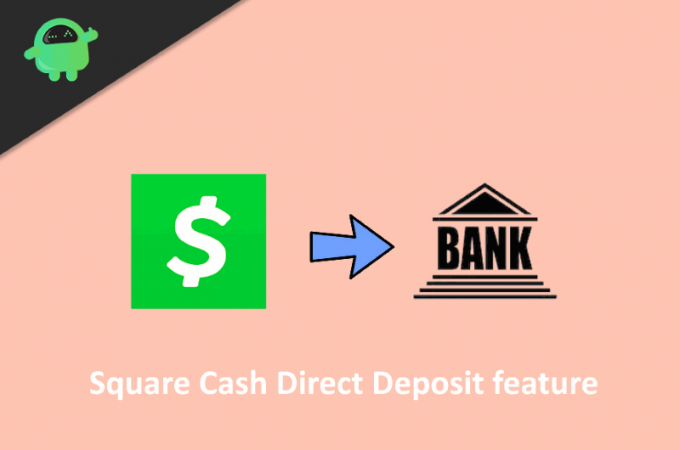
Sisukord
- 1 Mis on Square Cash App
-
2 Kuidas kasutada rakendust Square Cash ja selle sissemakse funktsiooni?
- 2.1 Konto seadistamine
- 2.2 Taotlemine ja maksmine
- 2.3 Pangakonto seadistamine rakenduses Cash
- 2.4 Bitcoins
- 2.5 Konto haldamine
- 2.6 Hoiuse funktsiooni kasutamine
- 3 Järeldus
Mis on Square Cash App
Sularaharakendus on Square'i makserakendus; see rakendus võimaldab teil tutvuda stiimulite hoiuste üksikasjadega koos otsemaksetega. Käimasoleva COVID-19 pandeemia tõttu on Square käivitanud sularaharakenduse, kuigi sellel on otsene sissemakse funktsioon, on see fondide jaoks väga ideaalne lahendus.
Square on teinud Cashi rakenduse inimestele väga lihtsaks ja mugavaks. Tagatisraha saamiseks saate kontonumbrid otse sularaharakenduse kaudu. Sellel on hashtagi funktsioon, mis on raha saatmiseks ja vastuvõtmiseks väga mugav ja lihtne probleemivaba meetod. Lisaks saate Bitcoine'i osta, müüa ja saata rakenduses Cash.
Ettevõtet aitab USA valitsus, nii et kasutajad saavad sujuva stiimulimaksmise kogemuse, mis tähendab, et erinevalt Paypalist ja AppStore'ist ei pea te maksete jaoks kinnitust saama. TheCEO on maininud, et maksete saamiseks pole vaja oma pangakontosid, mis tähendab, et saate rakenduse lihtsalt installida ja sularaha saada. Rakendus on inimestele väga kasulik; see on platvorm, mis laiendab oma äri märkimisväärsele tasemele. Rakenduse kasutamine ei too aga ettevõttele kasu, vaid toob kasu ka kasutajatele, kuna käimas on palju tasuta sularahapakkumisi.
Kuidas kasutada rakendust Square Cash ja selle sissemakse funktsiooni?
Kõigepealt peate oma konto seadistama pärast rakenduse installimist seadmesse. Sularaha rakendus Square on asjakohaselt uus, nii et see pole paljudes riikides saadaval. Kui see on teie riigis saadaval, võite oma konto seadistamiseks lugeda allolevaid juhiseid.
Konto seadistamine
Esmalt laadige rakendus alla vastavast Playstore'ist või Appstore'ist. Selleks saate otsinguaknas otsida „Square Cash app“.
[googleplay url = ” https://play.google.com/store/apps/details? id = com.squareup.cash & hl = et_IN ”]
Avage rakendus; näete tervituskuva, tippige oma telefoninumber või e-posti aadress ja puudutage seejärel nuppu Järgmine ekraani allservas.
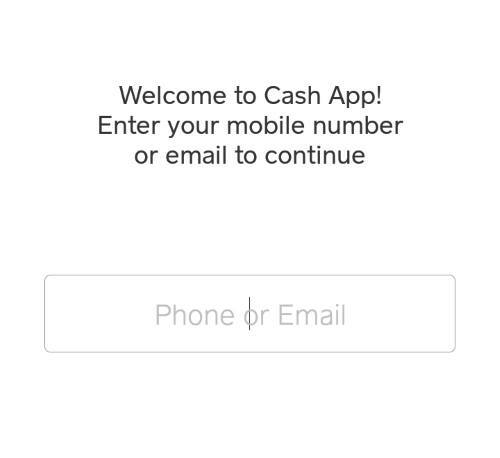
2. samm) Avage oma meilirakendus või veebisait ja kontrollige, kas meilis on rakendus Cash. Kood kopeerimiseks kopeerige kood ja kleepige see kassarakendusse. Või kui kasutate telefoninumbrit, siis kontrollige oma rakendust Cash rakenduses, kopeerige ja kleepige see ning puudutage nuppu Järgmine allservas.
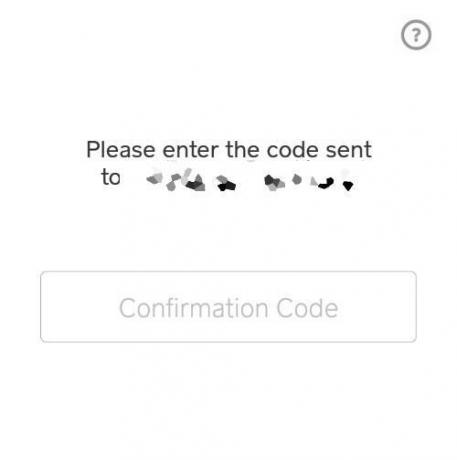
3. samm) Pärast konto kinnitamist palutakse teil sisestada deebetkaardi andmed. Kuid see pole nii vajalik, kui soovite, et saaksite teavet täita, siis küsitakse teilt sõprade kutsumiseks võite ka selle vahele jätta, kuid kui kutsute oma sõpru, saate 5 dollarit tasuta sularaha.

Lõpuks palutakse teil sisestada oma räsimärk, mida te kasutate, ja olete siin valmis. Teie konto on seadistatud. Nüüd näete rohelist ekraani.
Taotlemine ja maksmine
Samm 1) Sisestage summa, mida soovite taotleda või teisele kasutajale maksta, keskmisel vahekaardil rohelisel põhiekraanil.
2. samm) Puudutage nuppu Taotlus nupp või Maksma nuppu, palub uus ekraan sisestada kasutajate andmed, sisestada räsimärgi või kasutajanime, telefoninumbri või e-posti aadressi ja jätkata.
Pangakonto seadistamine rakenduses Cash
Samm 1) Klõpsake ekraani vasakus alanurgas oleval esimesel vahekaardil.

2. samm) Puudutage valikut Lisa pank ja sisestage oma deebetkaardi andmed. Kui teil pole deebetkaarti, võite puudutada valikut teil pole deebetkaarti ning valige oma pank ja logige sisse internetipanga kasutajanime ja parooli kaudu.
Pärast seda olete valmis, teie pangakonto on nüüd seadistatud. Kõik saadud maksed deponeeritakse otse teie kontole.
Bitcoins
Bitcoiinide ostmiseks ja müümiseks peate lihtsalt puudutama ekraani allosas asuvat parempoolset teist vahelehte. Seal näete Osta ja Müü nuppu, võite klõpsata nupul Osta, et bitcoine osta, kasutades raha, mis teil on, ja saate valida nupu müüa, et müüa teile bitcoine.
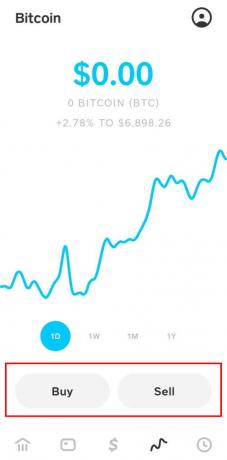
Veelgi enam, vahekaart näitab bitcoinide väärtuse kõikumisi graafiku kujul.
Konto haldamine
Samm 1) Klõpsake ekraani allosas parempoolsel vahekaardil. Siit leiate oma konto vahekaardi. Saate muuta nime, e-posti aadressi, seadistada privaatsusseadeid ja palju muud.

2. samm) Klõpsake nuppu Isiklik võimalus muuta oma räsimärke või lisada rohkem teavet enda kohta, näiteks panga telefoninumbrid jne.
3. samm) Klõpsake nuppu Privaatsus ja turvalisus võimalus oma sularaharakenduse privaatsust ja turvalisust optimeerida, lülitades sisse mitmesuguse seal saadaval oleva võimaluse.
Kui teid teavitamine häirib või kui soovite saadaolevaid märguandeid juhtida, siis klõpsake nuppu Teavitamine võimalus sularaharakenduse teatisi näpistada.
Samuti võite siia kutsuda oma sõpru, lisada oma profiilile foto ja sisestada siin viite koodi.
Hoiuse funktsiooni kasutamine
otsese sissemakse funktsioon, kui keegi saadab teile makse, deponeeritakse see otse teie pangakontole. Kui te pole aga oma pangakontot seadistanud, deponeeritakse sularaha sularaharakenduses.
Kui järgite täielikku juhendit, olete kindlasti oma pangakonto lisanud. Sularaha otsese sissemakse funktsiooni Square kasutamiseks on siin järgmised sammud.
Sisestage summa, mille peate maksma teisele kasutajale keskmisel vahekaardil oleval rohelisel põhiekraanil.

Puudutage nuppu Maksma nupp; uuel ekraanil palutakse sisestada kasutajate andmed, sisestada räsimärk või kasutajanimi, telefoninumber või e-posti aadress ja jätkata.
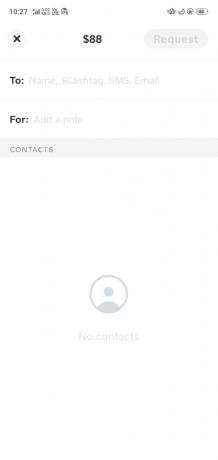
Kui saajakonto on panga täieliku seadistamise teinud, saab ta otsese sissemakse funktsiooni kaudu raha otse oma pangakontole. Kui ei, siis salvestatakse see rahakotti ja saaja saab selle igal ajal välja võtta.
Järeldus
Square Cash rakendus on suurepärane rakendus kõigi teie panga- ja rahaliste vajaduste rahuldamiseks. See mitte ainult ei hõlbusta raha saatmist ja vastuvõtmist, vaid saate ka tasuta deebetkaardi, osta ja müüa bitcoine, saada preemiaid, saata raha otse kellegi pangakontole ja palju muud. Lisaks saate investeerida mitmesse ettevõttesse vaid 1 $ summa eest.
Toimetaja valik:
- Mis vahe on ICCID, IMSI ja IMEI numbritel
- Kuidas keelata ekraanipildi salvestatud märguanded mis tahes Android-seadmes
- Uus uuring annab aimu, kui kaua koroonaviirus nutitelefonis elada võib
- Kuidas juurida ükskõik milline Android-telefon ilma arvutita
- Kustutage Skype'i konto jäädavalt



